Як відновити вилучені файли на комп'ютері
- Передмова
- Як відновити вилучені файли з комп'ютера, використовуючи засоби Windows
- Програми для відновлення файлів, видалених на комп'ютері
- підсумки
Будь-які файли на комп'ютері можуть бути видалені в самий невідповідний момент. Якщо Ви випадково видалили щось важливе, не поспішайте впадати у відчай, адже у багатьох випадках віддалені дані можна відновити.
У цій статті ми поділимося з Вами декількома перевіреними методами відновлення фотографій, відео та інших файлів за допомогою штатних засобів операційної системи, а також за допомогою спеціальних програм.
Передмова
Далеко не всі користувачі знають, що після видалення файли на ПК насправді не стираються - в файлової таблиці їм присвоюється відповідна позначка - "0". Це означає, що дані файли можуть бути спокійно перезаписані іншою інформацією. Таким чином, віддалені файли всього лише заховані від ваших очей. Відновити файли на комп'ютері після перезапису також можливо, проте існує ймовірність, що частина їх вже стерта і не підлягає відновленню. Так чи інакше, шанси на успіх є завжди. Для відновлення файлів зазвичай використовують спеціальні програми, які сканують файлову систему на наявність подібної інформації, і шукають в пам'яті комп'ютера сектора з позначкою "файл видалений".
Як відновити вилучені файли з комп'ютера, використовуючи засоби Windows
В операційній системі Windows (хоча це актуально і для Linux і Mac), є своєрідний «резервуар» для зберігання вилучених файлів, який називається Кошик. Вона працює за наступним принципом: ви видаляєте на комп'ютері файли, після чого вони поміщаються в Корзину. Звичайно ж, ця Кошик «не гумова». Коли вільне місце в ній буде вичерпано, файли, що зберігаються там, почнуть віддалятися, поступаючись місцем знову туди потрапили. Якщо ви хочете підвищити шанси на відновлення, вам потрібно збільшити розмір Кошики. Для того, щоб зробити це, виконайте наступні дії:
1. Зайдіть у властивості Кошики через контекстне меню;
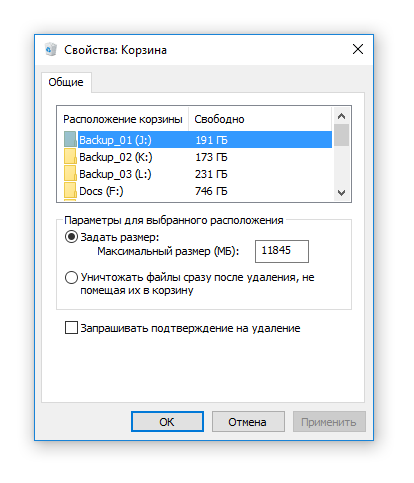 2. Виберіть диск і вкажіть розмір Кошики (в поле «Задати розмір»).
2. Виберіть диск і вкажіть розмір Кошики (в поле «Задати розмір»).
Як відновити файли, поміщені до Кошику
Для того, щоб відновити файли з Кошики, виконайте наступні дії:
- Для початку знайдіть потрібні вам файли або папки в Кошику;
- Натискаючи на елементу (або елементів) правою кнопкою миші, і виберете через контекстне меню опцію "Відновити".
Програми для відновлення файлів, видалених на комп'ютері
Коли ви очищаєте Кошик, файли видаляються, але не остаточно. Для того, щоб відновити їх, вам будуть потрібні додаткові утиліти.
Встановлюючи програми для відновлення, ви повинні розуміти, що ви вносите зміни в таблицю файлів. З цієї причини шанси на відновлення зменшуються в залежності від обсягу комп'ютерної інформації, яку ви запишете в пам'ять вашого комп'ютера. У зв'язку з цим має сенс встановити програму-реаніматор на флешку, або будь-якої інший носій.
1. Hetman Partition Recovery
Дана програма однаково добре працює з існуючими і віддаленими файлами. Hetman Partition Recovery вміє працювати не тільки з жорстким диском, але і флешками, DVD-дисками і так далі.
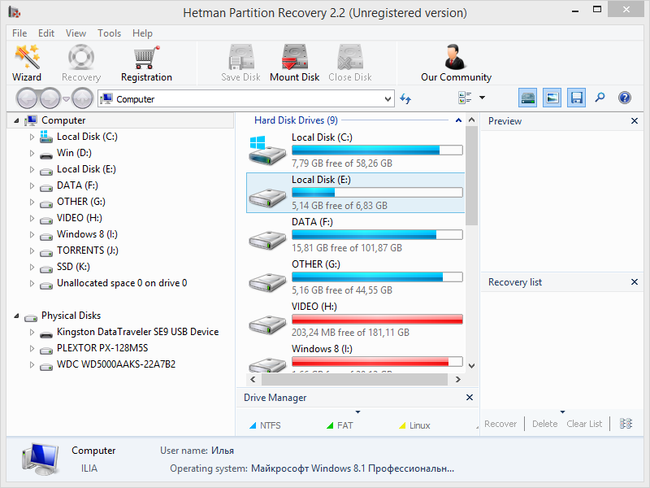 Все, що вам потрібно зробити - це приєднати пристрій до комп'ютера і запустити програму. На першому етапі утиліта сканує диск комп'ютера на сліди віддалених файлів. Після цього, при наявності результатів, пропонує негайно приступити до їх відновленню. У Hetman Partition Recovery є попередній перегляд, тому перед відновленням і збереженням на комп'ютер можна вивчити, наскільки відновлювані файли відповідають вашим очікуванням (що особливо актуально для різної мультимедійної інформації, наприклад, фото).
Все, що вам потрібно зробити - це приєднати пристрій до комп'ютера і запустити програму. На першому етапі утиліта сканує диск комп'ютера на сліди віддалених файлів. Після цього, при наявності результатів, пропонує негайно приступити до їх відновленню. У Hetman Partition Recovery є попередній перегляд, тому перед відновленням і збереженням на комп'ютер можна вивчити, наскільки відновлювані файли відповідають вашим очікуванням (що особливо актуально для різної мультимедійної інформації, наприклад, фото).
Крім іншого, Hetman Partition Recovery виробляє глибокий комп'ютерний аналіз файлів, розміщених на диску. Результати сканування зберігаються в окрему папку. Це можуть бути не тільки цілісні файли, але і частково збереглися - що важливо, якщо видалена цінна інформація. Hetman Partition Recovery підійде навіть в тих випадках, якщо ви відформатували жорсткий диск (про що, власне, і свідчить назва цього інструменту).
завантажити додаток Hetman Partition Recovery з офіційного сайту.
2. EaseUS Data Recovery Wizard
Якщо вам необхідний комплексний підхід до відновлення комп'ютерної інформації, вилученої з комп'ютера, а також з різних пристроїв і носіїв інформації, ми рекомендуємо утиліту EaseUS Data Recovery Wizard.
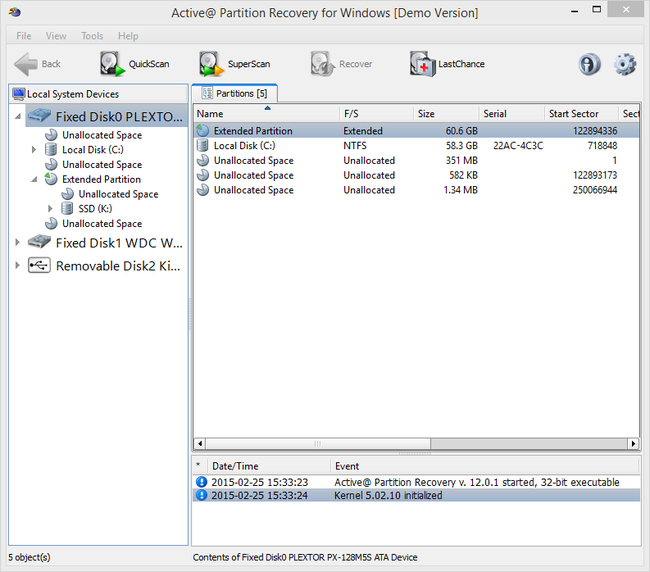 Також, як і попередня програма, дана утиліта заснована на відновленні даних, стертих з Кошики, відновленні з флешки, дисків, а також в мережі. Програма відмінно інтегрована з файловою системою операційної системи Windows, тому працювати з нею можна дуже оперативно.
Також, як і попередня програма, дана утиліта заснована на відновленні даних, стертих з Кошики, відновленні з флешки, дисків, а також в мережі. Програма відмінно інтегрована з файловою системою операційної системи Windows, тому працювати з нею можна дуже оперативно.
Однією з головних «фішок» додатка EaseUS Data Recovery Wizard є створення захищеної Кошики на комп'ютері. На відміну від стандартної Кошики, вона дозволяє зберігати видалені файли комп'ютера максимально довго, а також витягувати їх при видаленні і відновлювати з великими шансами навіть після очищення Кошика.
завантажити додаток EaseUS Data Recovery Wizard з офіційного сайту.
1. CardRecovery
Ще одним рішенням для відновлення видалених файлів є програма CardRecovery. Вона працює з більшістю файлових систем і спеціалізується на відновленні флешок і sd карт. CardRecovery підтримує безліч типів даних при відновленні, знає, як відновити якісно і максимально швидко. Програма займає дуже мало місця і поширюється безкоштовно.
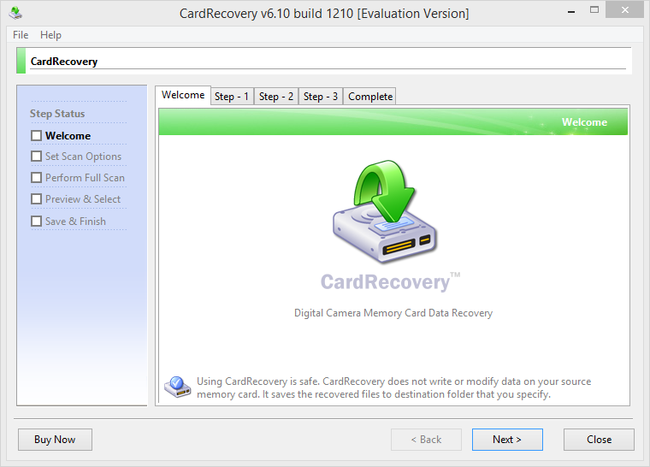 завантажити додаток CardRecovery з офіційного сайту.
завантажити додаток CardRecovery з офіційного сайту.
4. Tenorshare Data Recovery
Якщо ви видалили фото і не знаєте, як відновити, - спробуйте зробити це за допомогою програми Tenorshare Data Recovery. Вона спеціалізується саме на відновленні зображень, і, варто відзначити, робить це досить якісно. Варто зазначити, що програма працює не тільки з пам'яттю комп'ютера, але і зі смартфонами, а також планшетами на базі Android. Tenorshare Data Recovery реанімує безліч графічних форматів, включаючи jpg, png, gif, raw та інші. Програма сканує диск, карту пам'яті або флешку, дає можливість ознайомитись з результатами перед збереженням файлів. Файли на комп'ютері відображаються у вигляді ескізів.
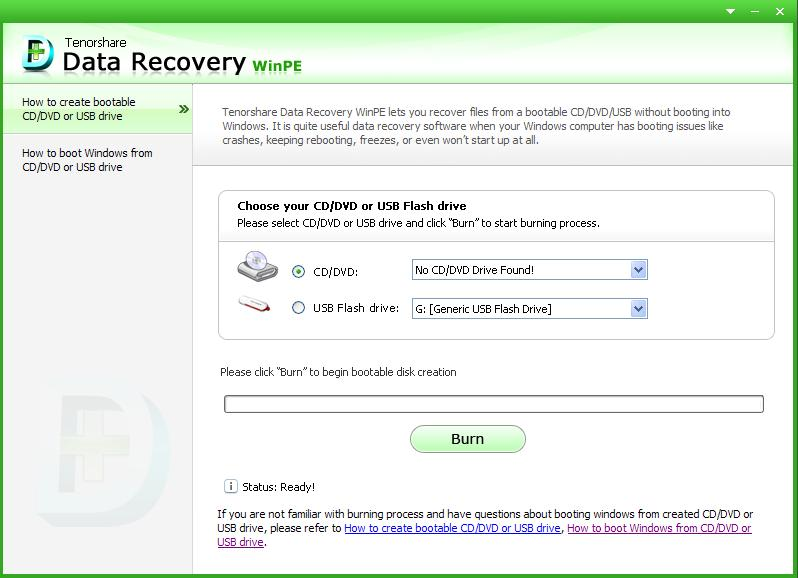 завантажити додаток Tenorshare Data Recovery з офіційного сайту.
завантажити додаток Tenorshare Data Recovery з офіційного сайту.
5. Ontrack Easyrecovery Pro
Якщо вам важливий професійний підхід до відновлення видалених файлів, ми б порадили програму Ontrack Easyrecovery Pro. У ній є покроковий майстер відновлення, підтримується максимальна кількість файлових систем, пошук по стисненим файлів і зашифрованим потокам.
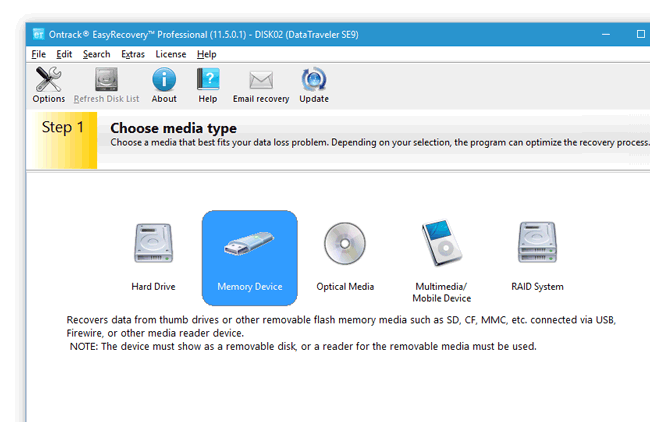 За допомогою Ontrack Easyrecovery Pro ви зможете відновити файли практично на будь-якому пристрої.
За допомогою Ontrack Easyrecovery Pro ви зможете відновити файли практично на будь-якому пристрої.
завантажити додаток Ontrack Easyrecovery Pro з офіційного сайту.
підсумки
Сподіваємося, ця стаття допоможе вам відновити випадково видалені файли. Перше, що потрібно зробити - подивитися, можливо ви знайдете їх в Кошику. Якщо ж там нічого немає, спробуйте скористатися однією з перерахованих вище програм. Якщо відновити файли не вдасться і за допомогою даних додатків, не впадайте у відчай, і зверніться до фахівців.